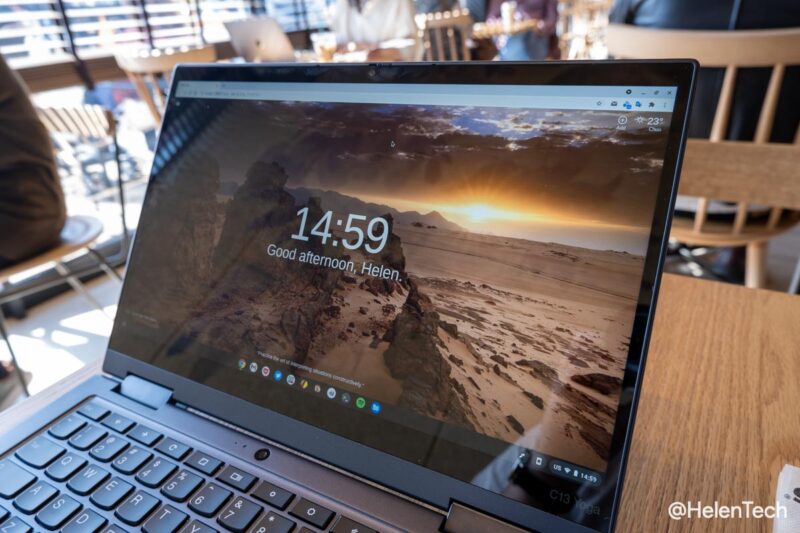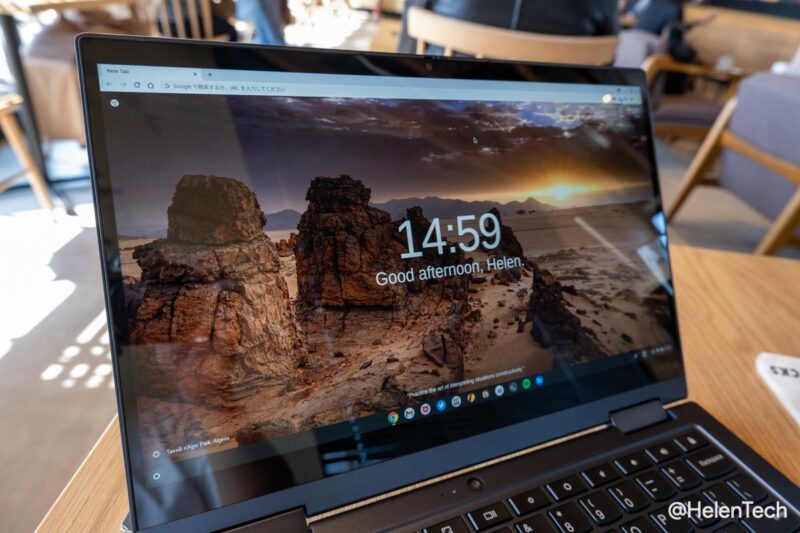Lenovoのエンタープライズ向けChromebookの「Lenovo ThinkPad C13 Yoga Chromebook」は、昨年10月に海外で発表されたあと、日本では昨年12月に発表されていますが、なかなか実機が出回らずに購入の機会はありませんでした。
しかし、今年になってようやく米国AmazonにてRyzen 5を搭載した「Lenovo ThinkPad C13 Yoga Chromebook」が登場し、一部店舗で直送も可能となったので、購入することにしました。
ということで今回は、米国Amazonから購入したRyzen 5搭載の「Lenovo ThinkPad C13 Yoga Chromebook」の実機レビューをしていきたいと思います。
スペック

まずは今回購入した「Lenovo ThinkPad C13 Yoga Chromebook」のスペックから紹介。
| OS | Chrome OS |
| ディスプレイ | 13.3インチ IPS 1,920×1,080 |
| CPU | Ryzen 5 3500C |
| RAM | 8GBRAM |
| 内部ストレージ | 128GB PCIe TLC SSD |
| 外部ストレージ | microSD |
| ポート | USB-C x2 USB-A x2 HDMI x1 ヘッドフォンジャック |
| ネットワーク | Wi-Fi 6 Bluetooth 5.0 |
| カメラ | Webカメラ(720p, カバー付き) 5MPキーボード側カメラ |
| バッテリー | 最長10時間 |
| その他 | 指紋センサ トラックポイント クリックパッド 防滴バックライトキーボード MILスペック |
| サイズ | 307.56×212.1×15.5mm |
| 重さ | 1.49kg |
今回購入したモデルは、Chrome Enterprise Upgradeは含まれていない一般向けモデルですが、基本的なスペックはエンタープライズ向けモデルと違いはありません。
この他のラインナップとしては、4KディスプレイモデルやRyzen 3 3250 C、Ryzen 7 3700C 、Athlon Gold 3150Cを搭載するモデルなどがあります。
ただ、性能と価格から見てRyzen 5モデルがスタンダードだと思いますので、今後もRyzenモデルが登場する際には5シリーズを基準に考えると良いかもしれません。
実機レビュー
それでは各箇所について実機レビューをまとめていきます。
外観チェック
まずは実機の外観からさっと紹介。天板部分と底面部分です。


天板にはThinkPadとChrome、Lenovoのロゴが配置され、ThinkPadのiの赤丸は光ります。
底面部にはファンの見える給排気口が大きく開けられています。


ヒンジ部分も非常にしっかりとしていますし、手前部分にはしっかりと指をかけるための段差があるため、開きやすくなっています。
ただしヒンジは固めなので、片手で開くことはできません。
全体的に剛性は高くしっかりとしていて高級感もあり、触ったときに安価なモデルとは違うと感じるほど、良い筐体だと思います。
続いて左右側面。


左側にはUSB-C×1、USB-A×2、ヘッドフォンジャックとmicroSDカードスロットが搭載されています。右側にはUSB-C×1、HDMIとポートは充実しています。
続いてキーボード部分。


ワールドワイドカメラ、トラックポイント、クリックパッドに指紋センサも搭載されています。
配列は非常に素直で、キーの形状がLenovoらしいデザインになっています。
が、右上のBackSpace上にあるロックキーだけは好みがわかれるかもしれません。
ちなみにChromebookはキー刻印が小文字のものがほとんどですが、「ThinkPad C13 Yoga Chromebook」は大文字となっています。
キーボードを見て右下部分の底面に充電式スタイラスペンが収納されています。
ディスプレイ
ディスプレイは13.3インチフルHDのIPS液晶を採用しているため、視野角は広く色味もはっきりとしていて見やすいです。
グレア液晶なのでそれなりに反射はしますが、明るさも300nitsあるので基本的に見づらさは感じませんでした。
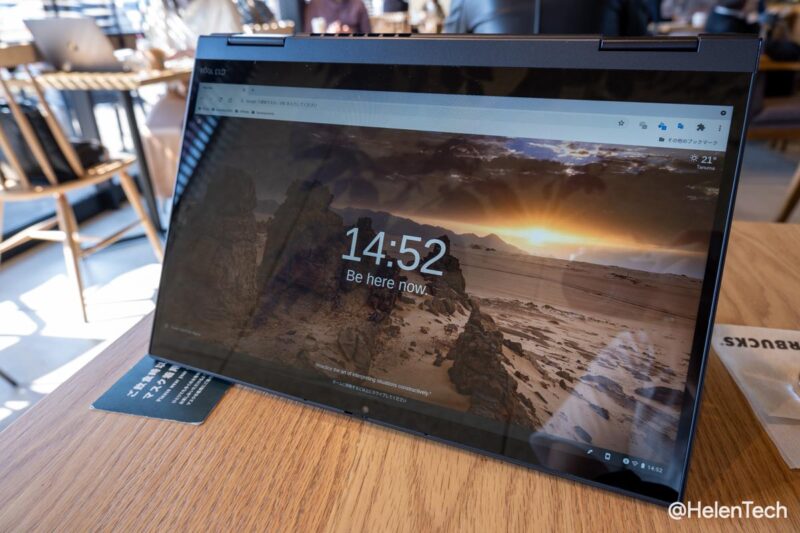
コンバーチブルタイプなので、テントモードやタブレットとしても利用可能です。
タッチスクリーンの反応も悪くありませんし、やや重たいですが短時間の利用であればタブレットとして活用することに問題はありません。
キーボード&トラックポイント&クリックパッド
キーボードはやや小さいキーサイズの印象を受けましたが、慣れてくればそれほど気にならなくなりましたし、打鍵感は柔らかめですが、押し込むとしっかりとしたクリック感があるため入力はしやすいです。


あと逆T字のカーソルキーとなっているため、操作しやすいことも良いポイントだと思います。バックライトキーボードもちゃんと搭載されています。
トラックポイントとクリックパッドも扱いやすいですが、初期設定のままではやや反応が良すぎると思いました。
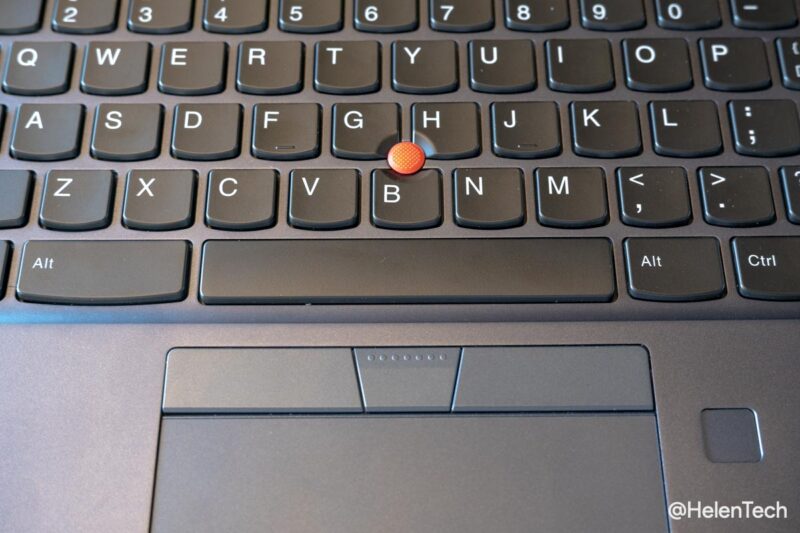
一応、Chromebookの設定からトラックポイントの速度を調整することもできますが、細かくは設定できないため、ある程度の慣れが必要になるかと思います。

クリックパッドはとくに癖もなく使いやすいと思います。
肝心のトラックパッドですが、こちらも反応はよく押し込んだときのクリック感は柔らかいものの、特に目立って気になるところはありません。
指紋センサ、アウトカメラ
キーボード側には指紋センサとアウトカメラも搭載されています。


指紋センサはスリープからの復帰時、パスワードを入力する代わりに使うことになりますが、やっぱりこれがあるだけでもスムーズさが違うため、あると非常に便利です。
打ち合わせなどでパッと使いたい場合や本体を持ったまま操作したい場合などに重宝します。
アウトカメラもビジネスではホワイトボードや資料を撮影したり、QR読み込みなどでも使えるかと思います。

ただ、5MPカメラなのでそこまでクオリティを求められるものではないことと、13.3インチは大きくて重いので取り回しはしづらいです。
以下が実際に「Lenovo ThinkPad C13 Yoga Chromebook」のアウトカメラで撮影したものです。


あまり色味は出ませんし、決してキレイに撮影できているとは言えませんが、記録用としての撮影であれば及第点というところじゃないでしょうか。
Webカメラ
続いてWebカメラですが、720pであるもののWeb会議などに使うには十分なものだと思います。
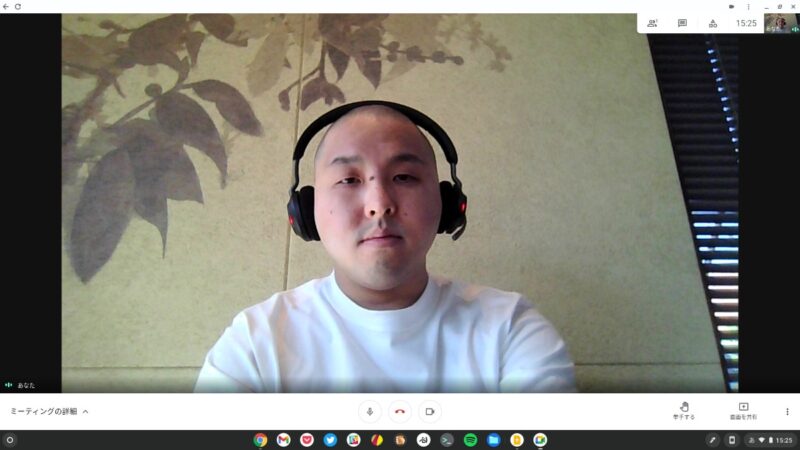
またカメラを必要としないときには物理カバーによってカメラを隠すことができるため、セキュリティ面でも安心です。
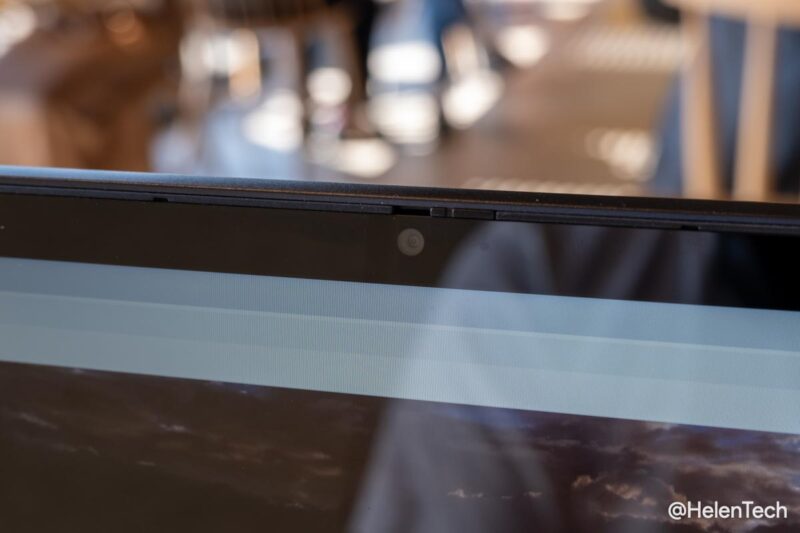

縁部分のレバーをスライドさせることで操作でき、カバーをすると穴部分が赤色になります。
ちなみにカメラがオンになると、カメラ右側に白色LEDが点灯しますので、動作しているかどうかはすぐチェックできます。
ポート
「Lenovo ThinkPad C13 Yoga Chromebook」のようにUSB-Cが2つとAが2つ、HDMIもついているモデルは限られているため、ポートの豊富さが一つのウリだと思います

私も普段はDockを利用していますが、安定性を求めるときには「Lenovo ThinkPad C13 Yoga Chromebook」の本体に直接レシーバーや外部Webカメラなどを差し込んでいます
ポートにおける注意点
ここでポートに関する注意点、というか私の環境か機種固有の問題かもしれませんが、左側のUSB-CポートにDockからのUSB接続をしても、Dockに差してあるUSB機器を認識しない現象に遭遇しました。
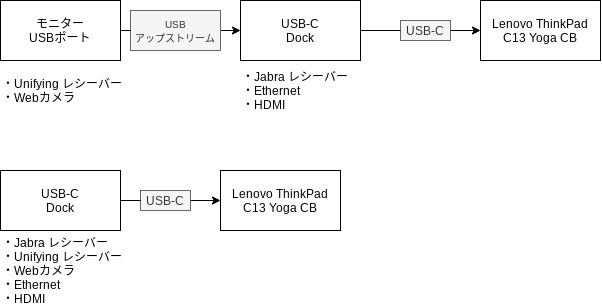
すごく大雑把な感じ恐縮ですが、上記2つのパターンで「Lenovo ThinkPad C13 Yoga Chromebook」の左側USB-Cポートに接続すると、USB機器のみ認識されません。
Ethernetはちゃんと接続されていますし、右側ポートを利用すればどちらも問題なくUSB機器は認識しますので、問題はないっちゃないですが…。
とりあえず、認識しない可能性があるということだけ留意してもらえれば良いと思います(2021/04/25時点)。
本体収納・充電式USIスタイラスペン
「Lenovo ThinkPad C13 Yoga Chromebook」の特長のひとつとして、本体収納できる充電式USIスタイラスペンがあります。

最近発売された「ASUS Chromebook Detachable CM3」と同様で、ペンを別持ちせずバッテリー残量も気にしなくて良いため、使い勝手はとても良いです。
「ThinkPad C13 Yoga Chromebook」のUSIはやや細めながらも円形ですので、「CM3」よりも持ちやすく感じます。

ちなみに書き心地ですが、USIペンなので例に漏れず書きやすく、筆圧検知も4,096段階なのでイラスト用途などでも十分対応できるかと思います。

ただし、イラストやデザインに関してはアプリ側の問題もありますので確実なことは言えませんが、少なくともPDFや画像への注釈など文字ベースであれば十分実用的です。
最近はJamboardでお客様とアイデア共有などをするときなどに、USIペンを使って手書きすることがありますが、この程度で困ることはありません(Jamboardのパームリジェクションには物申す)。
USIペンの注意点
ここで補足ですが、「Lenovo ThinkPad C13 Yoga Chromebook」のUSIペンのペン先はやや固めであることと、遊びがないため力がダイレクトにディスプレイに加わります。
何となくキズがついてしまいそうな感じがあるため、もし気になるようであれば画面保護フィルムを貼るなどの対策が必要になります。
ペンもしっかりと作られているということなので悪いことではないんですけど、ちょっと心配になります。
性能面と使用感
「Lenovo ThinkPad C13 Yoga Chromebook」を実際に使ってみての性能と使用感ですが、Ryzen 5の性能はインテルに負けていませんし、むしろ非常に快適です。

愛用している「Acer Chromebook Spin 713」はCore i5-10210Uと8GBRAM、128GB NVMeストレージを搭載するモデルですが、それと比べてもRyzen 5を搭載する「Lenovo ThinkPad C13 Yoga Chromebook」は遜色ないと思います。
Google Workspaceなどクラウドベースの作業はもちろん、AndroidアプリやLinuxアプリなどを用いた作業も快適です。
参考までに「Acer Chromebook Spin 713」の実機とのベンチマークを比較しておきます。
| Lenovo ThinkPad C13 Yoga Chromebook | Acer Chromebook Spin 713 | |
|---|---|---|
| Octane | 36,920 | 36,231 |
| JetStream2 | 110.057 | 108.031 |
| SpeedoMeter | 96.74 | 109 |
| Geekbench Single Core | 900 | 849 |
| Geekbench Multi Core | 3,100 | 2,896 |
ベンチマークスコアの結果でも、Core i5-10210Uを搭載するモデルと大きな違いはないどころかやや上回っているくらいなので、全体的な動作感はとても良いです。
実際の使用感でも動作に不満はなく筐体の完成度も高いため、文句の付けようはありません。
エンタープライズ向けとしてだけでなく、一般向けでも仕事で使うことがあればとても良いモデルです。
あえて言えば「Acer Chromebook Spin 713」や新しい「ThinkPad」シリーズのように3:2や16:10のアスペクト比を採用して、1.3kg台とかだったら嬉しかったと思います。
電源接続時とバッテリー駆動時の性能差
ただ、この数週間で国内外とも話題になっていることですが、Ryzen搭載のChromebookは電源接続時とバッテリー駆動時で性能が異なるという問題があります。
以下が実機で測定した各ベンチマークスコアの結果です。
| 電源接続時 | バッテリー駆動時 | スコア差 | |
|---|---|---|---|
| Octane v2 | 36,920 | 22,937 | 62.1% |
| JetStream2 | 110.057 | 73.189 | 66.5% |
| SpeedoMeter | 96.74 | 61.1 | 63.2% |
| Geekbench (Single Core) | 900 | 558 | 62.0% |
| Geekbench (Multi Core) | 3,100 | 2,161 | 69.7% |
前述している「Acer Chromebook Spin 713」とのスコア比較は、電源接続時に測定したスコアですが、電源接続時に比べて、バッテリー駆動時には全体的に6〜7割程度に抑えられていることがわかります。
これがバッテリー駆動時間を延長させるためのか、Ryzen固有の問題なのかは定かではありませんが、性能差が生じているという問題はスルーできない重要なポイントです。
ちなみにCore i5-10210Uを搭載する「Acer Chromebook Spin 713」は電源接続時、バッテリー駆動時に差はほとんどありません。
今後、修正が加わるのかこれがデフォルトとなるのかはわかりませんが、この点については情報が入り次第別途お伝えしたいと思います。
バッテリー駆動時間
ちなみにバッテリー駆動時間ですが、これはCore i5-10110U搭載モデルよりもやや短い傾向にありました。
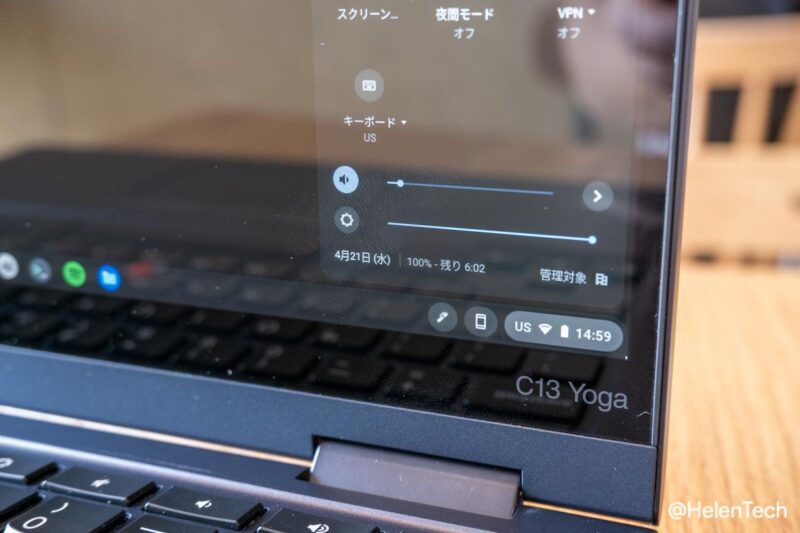
私の使い方で「Acer Chromebook Spin 713」が7〜8時間は行けるのに対して、「Lenovo ThinkPad C13 Yoga Chromebook」は6〜7時間といったところでした。
5時間以上は持つので外で作業するときでも大した問題ではありませんが、充電するチャンスがなかなか無い場合などでは、1時間でも違いがあると大きいと思います。
価格について
最後に「Lenovo ThinkPad C13 Yoga Chromebook」の価格について触れたいと思いますが、今回私が購入した米国Amazonでは670ドル前後で販売されています。
送料等を含めても8万円程度に収まるため、国内で販売されている最上位クラスよりもやや安い程度で購入することは可能です。
ただ、輸入になると保証や技適の問題などが浮上しますので、全員におすすめできるわけではありません。
一方、国内正規品を購入することを考えた場合、Ryzen 5モデルが15〜16万円程度で販売されていて、まだ機種の在庫がないこともありますが入手時期がわからないという問題もあります。
さらにAthlonモデルであっても95,000円(税込)からとなるため、コストパフォーマンスで考えるとあまり魅力的ではないのが正直なところです。
あくまでコンシューマー視点ですのでエンタープライズではこの限りではないと思いますが、それでも少し高めか…という印象が拭えません。
しかし機種としての完成度はさすがと言うべきなのですし、性能もインテル第10世代CPUには負けていないので、そのあたりを含めて導入予算との兼ね合い次第となりそうです。
まとめ

ということで、ざっと「Lenovo ThinkPad C13 Yoga Chromebook」をレビューしましたが、この機種はコンシューマー、エンタープライズ問わずに本当に良いモデルです。
やや重たいのがネックですが、13.3インチのコンパクトな筐体に色んなものをギュッと凝縮した、高級感のある使い勝手の良い機種だと思います。またThinkPadブランドとして信頼や安心感もありますので、ビジネスユーザーにはピッタリなChromebookです。
国内販売を待てない人やRyzen 5のスタンダードモデルでも良い人は、Amazon.comに頼るという方法もありますので、興味のある人はぜひ検討してみてください。